على سطح المكتب ، تكون صفحتك الرئيسية هي الصفحة الأولى التي يقوم متصفح الويب بتحميلها عند فتحها. ومع ذلك ، فإن معظم متصفحات الأجهزة المحمولة تبقي جميع علامات التبويب مفتوحة من الجلسة الأخيرة. يعني هذا عمومًا أنك نادرًا ما ترى صفحتك الرئيسية في متصفحات الجوال ، وتجعل زر الصفحة الرئيسية بمثابة إشارة مرجعية.
يتصرف Firefox على Android بشكل مختلف قليلاً ، فهو لا يتضمن زر الصفحة الرئيسية افتراضيًا. إذا قمت بتعيين صفحة رئيسية ، فيمكنك حينئذٍ تكوينها ليتم فتحها افتراضيًا في علامات تبويب جديدة.
نصيحة: إذا كنت تفضل زر الصفحة الرئيسية الفعلي في Firefox لنظام Android ، فيمكنك التثبيت هذه إضافة من متجر الوظائف الإضافية في Firefox.
لتكوين صفحة رئيسية مخصصة ، تحتاج إلى فتح الإعدادات داخل التطبيق. لتتمكن من الوصول إليها ، عليك أولاً النقر فوق أيقونة ثلاثية النقاط في الزاوية العلوية اليمنى من التطبيق.

في القائمة المنسدلة ، تحتاج الآن إلى النقر على "الإعدادات" والتي ستكون الخيار الثاني إلى الأخير في القائمة.

لتهيئة الصفحة الرئيسية ، تحتاج بعد ذلك إلى النقر على "عام".
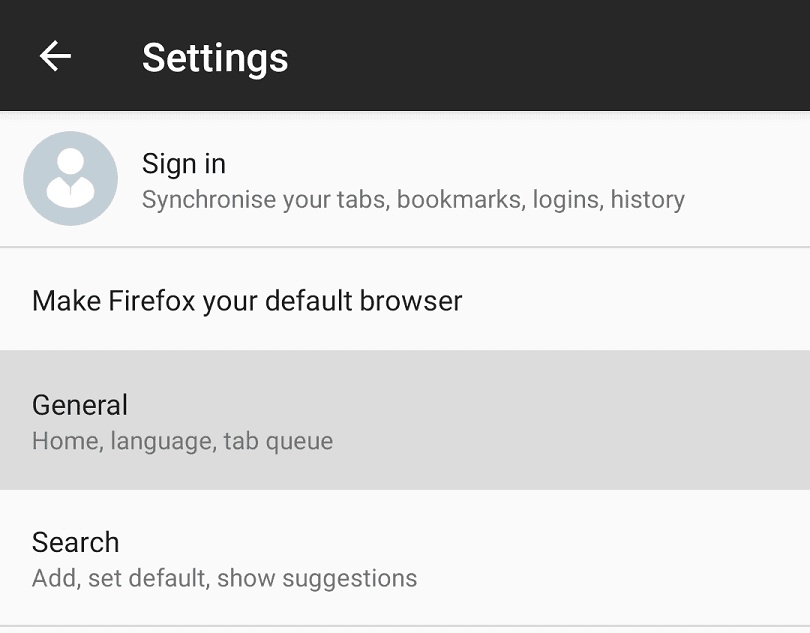
الخيار الأول في الإعدادات العامة هو "الصفحة الرئيسية" ، اضغط عليه للوصول إلى إعدادات الصفحة الرئيسية.
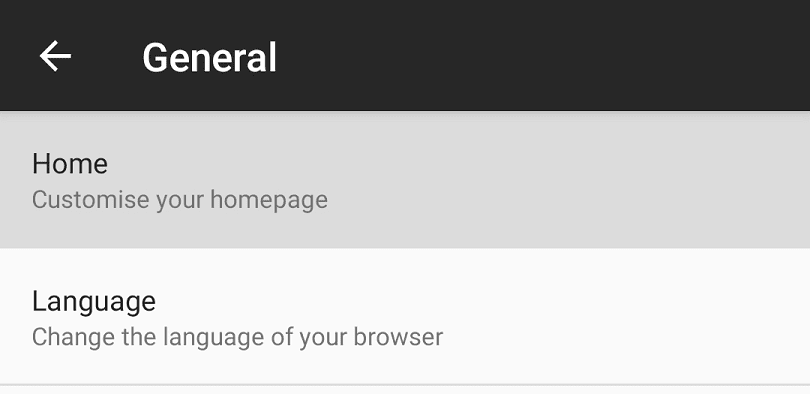
انقر على "تعيين صفحة رئيسية" ، ثم انقر على "مخصص" وأدخل عنوان URL للصفحة التي تريد أن تكون صفحتك الرئيسية. اضغط على "موافق" لحفظ صفحتك الرئيسية المخصصة.
تأكد من تمكين "استخدم أيضًا لعلامات تبويب جديدة" وإلا فلن تتمكن من الوصول إلى صفحتك الرئيسية دون تثبيت وظيفة إضافية. سيستخدم الخيار "استخدام لعلامات تبويب جديدة" صفحتك الرئيسية المخصصة كصفحة علامة تبويب جديدة ، بدلاً من صفحة Firefox الافتراضية.
